كيفية تغيير حساسية شاشة اللمس على Android و iPhone
منوعات / / July 05, 2023
من خلال اثنين إلى ثلاثة أزرار مادية فقط على هاتفك الذكي ، يمكن لـ يلمس هو الوضع الأساسي للتفاعل مع الشاشة. ولكن ماذا لو لم تكن راضيًا عن تعليقات اللمس؟ ربما كنت تلاحظ تأخرًا أو تريد أن يتباطأ. في هذه المقالة ، سوف نوضح كيفية تغيير حساسية شاشة اللمس على أجهزة iPhone و Android.

يحتوي هاتفك الذكي على مجموعة من الإعدادات لضبط حساسية شاشة اللمس. على جانب Android ، يمكنك تغيير تأخير اللمس مع الاستمرار وسرعة المؤشر وتمكين ملف واقي الشاشة وضع. على iPhone ، يمكنك ضبط مهلة اللمس مع الاستمرار وإعداد إمكانية وصول إضافي يسمى تسهيلات اللمس. سنستكشف كل ذلك في الأقسام التالية.
3 طرق لضبط حساسية اللمس على Android
فيما يلي ثلاث طرق لتقليل أو زيادة حساسية اللمس على جهاز Android الخاص بك. دعونا نبدأ بتغيير تأخير اللمس والانتظار.
1. تغيير اللمس مع الاستمرار التأخير
توفر العديد من الأجزاء في واجهة المستخدم خيارات إضافية عند النقر عليها مع الاستمرار. ومع ذلك ، إذا شعرت أنه يتعين عليك الانتظار لبعض الوقت حتى يظهر الخيار أو إذا شعرت أنها تظهر بسرعة كبيرة - يمكنك تغيير المدة التي تحتاج إلى النقر مع الاستمرار خلالها.
نحن نستخدم جهاز OnePlus لتوضيح العملية ، لكن الخطوات ستظل مماثلة للأجهزة الأخرى أيضًا.
الخطوة 1: افتح تطبيق الإعدادات.
الخطوة 2: اضغط على الإعدادات الإضافية.


الخطوه 3 اضغط على إمكانية الوصول.
الخطوة الرابعة: انتقل إلى علامة التبويب "التفاعل" وحدد "تأخير اللمس مع الاستمرار".
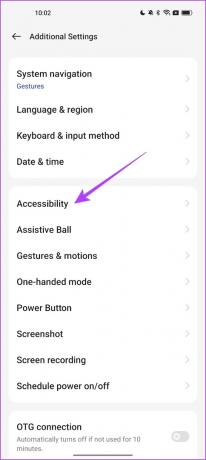
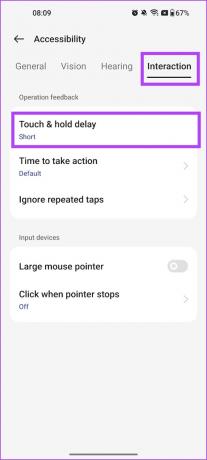
الخطوة الخامسة: حدد الخيار المناسب. البيع هو أقل تأخير للمس مع الاستمرار ، ويزيد متوسط وطويل تأخير اللمس مع الاستمرار ببضعة مستويات.

2. تغيير حساسية اللمس باستخدام وضع واقي الشاشة
معظمنا لديه واقي شاشة على أجهزتنا. ومع ذلك ، إذا كنت تستخدم واحدة سميكة جدًا ، فقد تقلل من حساسية شاشة اللمس. قليل من أجهزة Android ، مثل Google Pixel ، لديها خيار ضبط وتصحيح حساسية الشاشة التي تعمل باللمس عند استخدام واقي الشاشة. إليك كيفية تمكين هذا الخيار.
الخطوة 1: افتح تطبيق الإعدادات.
الخطوة 2: اضغط على الشاشة.
الخطوه 3: قم بتشغيل التبديل لوضع واقي الشاشة.
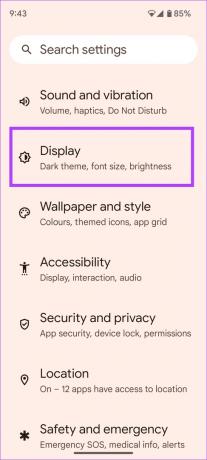
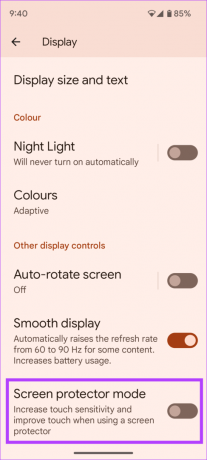
3. تغيير سرعة المؤشر على Android
يؤدي تغيير سرعة المؤشر إلى زيادة أو تقليل حساسية شاشة اللمس على جهاز Android الخاص بك. تحدد سرعة المؤشر مدى السرعة التي يمكنك من خلالها التحرك عبر شاشة اللمس بأصابعك. إذا قمت بزيادة سرعة المؤشر ، يمكنك تغطية مسافة أكبر على شاشة اللمس بنفس الحركة والعكس صحيح.
الخطوة 1: افتح تطبيق الإعدادات.
الخطوة 2: اضغط على الإعدادات الإضافية.


الخطوه 3: اضغط على "لوحة المفاتيح وطريقة الإدخال".
الخطوة الرابعة: اضبط سرعة المؤشر حسب متطلباتك.

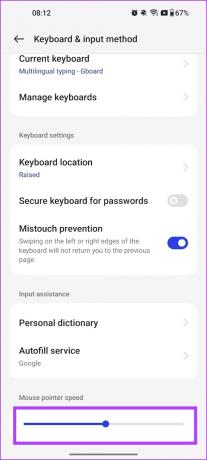
طريقتان لضبط حساسية اللمس في iPhone
سنلقي الآن نظرة على كيفية تغيير حساسية شاشة اللمس على جهاز iPhone الخاص بك. لنبدأ بضبط تأخير اللمس على جهاز iPhone الخاص بك.
تغيير حساسية اللمس اللمسي على iPhone
يمكنك تشغيل الإجراءات والقوائم ومعاينات المحتوى على شاشة جهاز iPhone من خلال النقر على رمز أو زر لمدة أطول. هذا يسمي اللمسة اللمسية. يحتوي iPhone على وضعين للحساسية - سريع وبطيء. يحدد هذا مدى سرعة اعتبار اللمسة مكتملة ، والنتيجة - يتم عرض إجراء أو قائمة أو معاينة المحتوى لك.
الخطوة 1: افتح تطبيق الإعدادات وحدد إمكانية الوصول.

الخطوة 2: حدد Touch ثم Haptic Touch.

الخطوه 3: اختر بين حساسية اللمس السريعة والبطيئة.
اضغط لفترة طويلة على الصورة المصغرة للصورة داخل قسم اختبار مدة اللمس للتحقق من الاختلاف في الحساسية بين الوضعين المحددين.

2. استخدم التسهيلات التي تعمل باللمس على iPhone
iPhone هو جهاز شامل واسع النطاق مجموعة من إعدادات الوصول. تعمل ميزة "التسهيلات التي تعمل باللمس" ، وهي ميزة تم تعيينها على جهاز iPhone ، على مساعدة الأشخاص الذين يواجهون تحديات بقدراتهم الحركية على استخدام شاشة اللمس دون أي مشاكل. إليك كيفية تمكينه على جهاز iPhone الخاص بك.
الخطوة 1: افتح الإعدادات وانتقل إلى إمكانية الوصول.


الخطوة 2: اضغط على Touch متبوعًا بـ Touch Accommodation.


الخطوه 3: قم بتشغيل التبديل لـ Touch Accommodation.

فيما يلي جميع الخيارات الموجودة ضمن أماكن الإقامة التي تعمل باللمس وكيف يمكنك استخدامها.
- مدة الانتظار: يمكنك ضبط مدة اللمس مع الاستمرار باستخدام هذا التبديل. يمكنك زيادة المدة اللازمة لتسجيل اللمسة الخاصة بك.
- تجاهل التكرار: يمكن أن يكون لديك العديد من الصنابير اللاإرادية ليتم تسجيلها كنقرة واحدة على جهاز iPhone الخاص بك باستخدام تبديل تجاهل التكرار ضمن أماكن الإقامة التي تعمل باللمس. علاوة على ذلك ، يمكنك أيضًا تعيين الوقت الذي يتم بموجبه اعتبار النقرات المتعددة بنقرة واحدة.
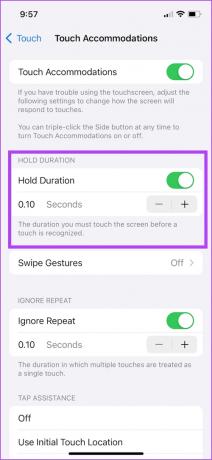
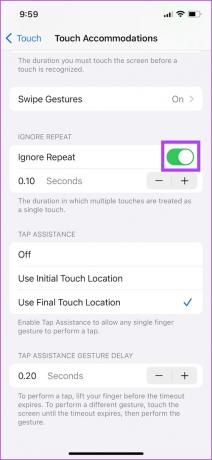
- إيماءات التمرير: إذا تم تشغيل خيار Hold Duration ، فيمكنك التأكد من أنه لا يؤثر على إيماءات التمرير السريع. علاوة على ذلك ، يمكنك أيضًا ضبط المسافة التي يحتاجها إصبعك لتحريكها لتسجيل تمريرة على شاشة اللمس.


- اضغط على المساعدة: إذا كنت تنوي النقر فوق زر على شاشتك التي تعمل باللمس ، ولكن عليك التمرير عبر منطقة الشاشة التي تعمل باللمس للوصول إلى الزر ، استخدم ميزة المساعدة في النقر وحدد خيار إما تسجيل اللمسة الأولية أو اللمسة النهائية يلمس.

أسئلة وأجوبة حول حساسية شاشة اللمس
هناك عدد قليل من التطبيقات التي تدعي أنها تزيد من حساسية شاشة اللمس على جهاز Android الخاص بك. لكننا لا نوصي بهذه التطبيقات لأنها ليست موثوقة تمامًا.
لا ، لا يوجد وضع واقي شاشة على iPhone.
نعم. إذا كنت تستخدم واقي شاشة عالي الجودة ، فيجب أن يعمل الماسح الضوئي لبصمات الأصابع دون أي مشاكل.
تحسين حساسية اللمس
نأمل أن تساعدك هذه المقالة في تغيير حساسية الشاشة التي تعمل باللمس على جهاز Android و iPhone. يمكنك دائمًا إعادة تعيين هذه الإعدادات أو تعطيلها من نفس القائمة التي قمت بتمكينها فيها. ومع ذلك ، إذا كنت تواجه أي مشاكل ، يمكنك ذلك دائمًا إعادة ضبط إعدادات جهازك.
تم التحديث الأخير في 04 يوليو 2023
قد تحتوي المقالة أعلاه على روابط تابعة تساعد في دعم Guiding Tech. ومع ذلك ، فإنه لا يؤثر على نزاهة التحرير لدينا. يظل المحتوى غير متحيز وأصيل.
هل كنت تعلم
يعد iPhone 5s أحد أشهر هواتف Apple ، حيث تم بيع أكثر من 70 مليون وحدة منذ عام 2013.


